Jak změnit název Bluetooth zařízení - Windows
Jak změnit název Bluetooth zařízení - Windows
Jak změnit název Bluetooth zařízení - Windows
Popis
Toto téma popisuje, jak změnit název Bluetooth v Windows 10 a 11.
Použitelné značky
- ThinkPad, ThinkCentre
- ideapad, ideacentre
Operační systémy
- Windows 10
- Windows 11
Řešení
Windows 11
- Použijte funkci vyhledávání a hledejte Ovládací panely.

- Vyberte Zobrazit podle: Kategorie, poté klikněte na Hardware a zvuk.
_20220317090357872.jpg)
- Klikněte na Zařízení a tiskárny.
_20220317090544760.jpg)
- Klikněte pravým tlačítkem na zařízení, které chcete přejmenovat, a poté klikněte na Vlastnosti.
_20220317090928529.jpg)
- Přejmenujte zařízení Bluetooth.
_20220317091356436.jpg)
- Klikněte na Použít a OK. Odpojte a znovu připojte zařízení Bluetooth, aby se název obnovil.
Windows 10
V Windows 10 je název Bluetooth stejný jako název PC. Chcete-li změnit název zařízení Bluetooth v seznamu dostupných možností při pokusu o spárování dvou zařízení, změňte název PC.
- Klikněte na ikonu Start (Windows ikona) a poté klikněte na Nastavení, abyste otevřeli menu Nastavení.
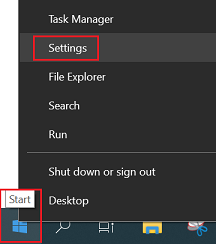
- Klikněte na Systém pod Windows Nastavení.
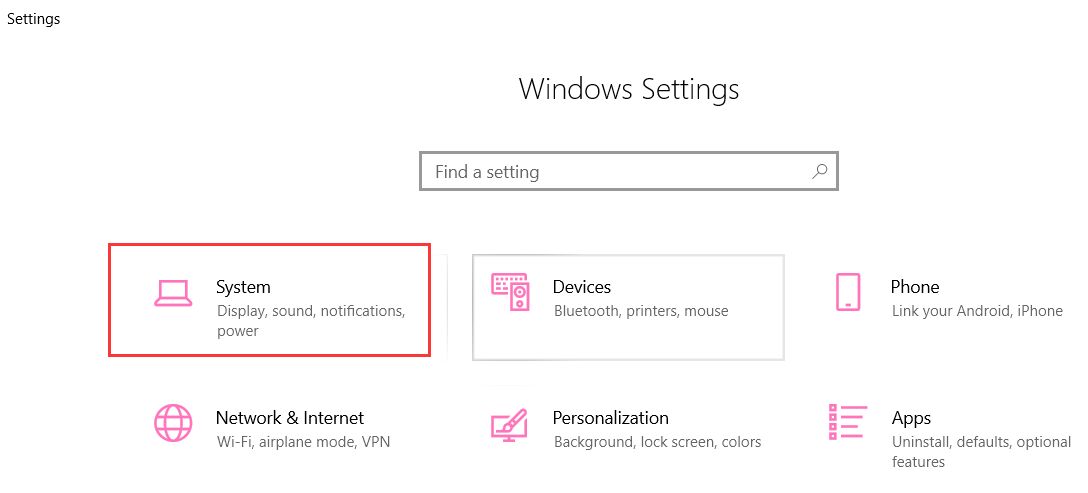
- Klikněte na O aplikaci a poté na Přejmenovat tento počítač.
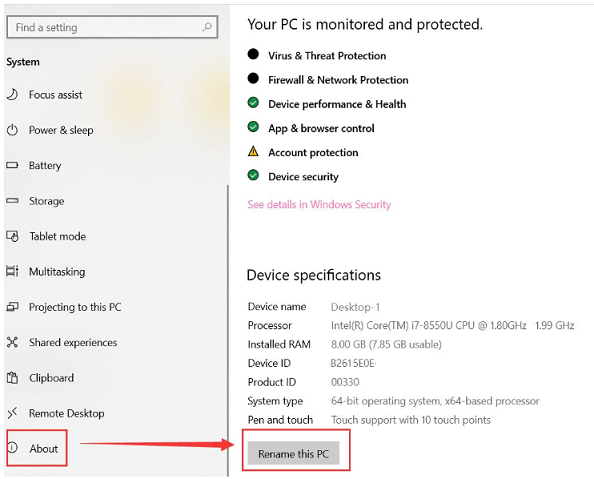
- Zadejte nový název do dialogového okna Přejmenovat váš počítač.
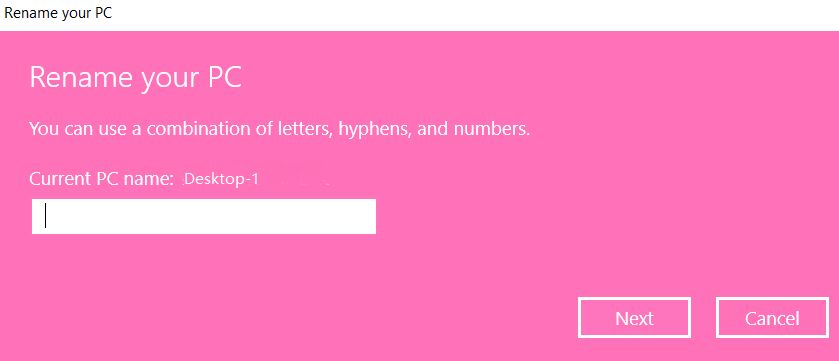
- Restartujte počítač.
Související články
Vaše zpětná vazba pomáhá zlepšit váš celkový zážitek

